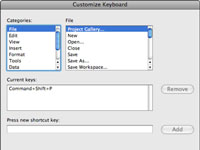Du kan legge til eller endre hurtigtaster for menykommandoer i Office 2008 for Mac. Dette lar deg tilpasse snarveiene dine for å få Office til å fungere mer effektivt – eller i det minste slik du vil, det gir mening for deg – på Mac-en.
1Velg Vis → Tilpass verktøylinjer og menyer.
Dialogboksen Tilpass verktøylinjer og menyer vises. Hvis du ikke ser Verktøylinjer og menyer-panelet, klikker du på fanen Verktøylinjer og menyer.
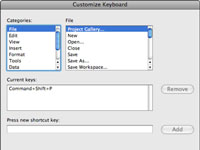
2 Klikk på Tastatur-knappen.
Du finner dette nær dialogboksen Tilpass verktøylinjer og menyer nederst til høyre. Når du klikker på den, åpnes dialogboksen Tilpass tastatur.
3I kategorier-listen velger du kategorien som inneholder kommandoen du vil tilordne en snarvei til (eller hvis snarvei du vil fjerne eller endre).
Elementer som samsvarer med den valgte kategorien vises i kommandolisten, som er til høyre for kategorilisten. Hvis du ikke er sikker på hvilken kategori du skal velge, velg kategorien Alle kommandoer, som viser alle tilgjengelige kommandoer, uavhengig av kategori.
4Velg kommandoen hvis snarvei du vil tilordne, fjerne eller endre.
Hvis en snarvei for øyeblikket er tilordnet den kommandoen, vises snarveien i listen over gjeldende taster. Hvis du klikker på Fjern-knappen, fjernes den snarveistildelingen.
5Klikk i tekstboksen Trykk ny tastatursnarvei og trykk tastekombinasjonen du vil bruke for den nye snarveisoppgaven.
Hvis snarveien du skriver inn allerede er tilordnet en annen kommando, vises en tekstlinje under tekstboksen Trykk ny tastatursnarvei, som informerer deg om gjeldende bruk for den snarveien.
6Hvis du vil lage den nye oppgaven, klikker du på Tildel-knappen til høyre for tekstboksen Ny tastatursnarvei.
Eller, hvis du har ombestemt deg og bestemt deg for at du ikke vil tilordne en hurtigtast, ikke klikk på Tildel-knappen. Klikk heller på OK-knappen for å lukke dialogboksen Tilpass tastatur uten å gjøre noen endringer.
7Gjenta disse trinnene for flere snarveisoppgaver, og når du er ferdig, klikk OK for å lukke dialogboksen Tilpass tastatur.
Ved å klikke på Tilbakestill alle-knappen gjenopprettes alle snarveier til fabrikkinnstillingene.